如何在谷歌浏览器中清理缓存和Cookies
来源:Chrome浏览器官网
时间:2025/03/22
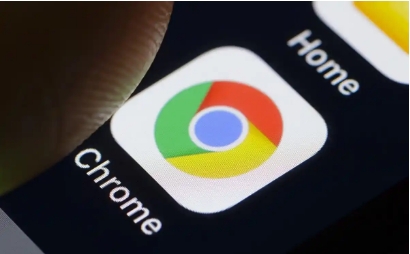
在当今互联网时代,浏览器是我们访问网络世界的重要工具。而随着我们日常浏览网页、登录各种网站等操作,浏览器会逐渐积累缓存和Cookies。这些数据虽然在一定程度上能提升浏览速度和保存用户偏好设置,但过多积累也可能导致浏览器运行缓慢、占用大量磁盘空间,甚至可能引发隐私安全等问题。本文将详细介绍如何在谷歌浏览器中清理缓存和Cookies,帮助大家保持浏览器的高效运行和良好状态。
一、清理缓存的重要性
浏览器缓存是网页元素(如图片、脚本、样式表等)的临时存储,以便下次访问相同网页时能够更快地加载。然而,长时间不清理缓存可能会带来以下问题:
1. 占用磁盘空间:大量的缓存文件会占用计算机硬盘空间,尤其是对于经常浏览多媒体内容丰富的网站的用户来说,缓存大小可能会变得相当可观。
2. 导致浏览器性能下降:过多的缓存可能会导致浏览器在查找和加载缓存文件时花费更多时间,从而影响浏览速度。而且,有时旧的缓存文件可能与网站上的最新内容冲突,导致页面显示异常。
3. 隐私风险:缓存中可能包含一些敏感信息,如登录凭证、个人浏览历史等。如果这些信息被他人获取,可能会侵犯用户的隐私。
二、清理Cookies的意义
Cookies是网站存储在用户浏览器上的小文本文件,用于跟踪用户活动、记住登录状态、保存用户偏好等。虽然大多数Cookies是无害的,但也有一些恶意Cookies可能会被用于追踪用户的浏览行为、收集个人信息等。因此,定期清理Cookies有助于保护用户隐私和安全,同时也可以解决一些因Cookies导致的网站兼容性问题。
三、在谷歌浏览器中清理缓存和Cookies的具体步骤
(一)清理缓存
1. 打开谷歌浏览器,点击右上角的菜单按钮(通常是一个由三个点组成的图标),在下拉菜单中选择“更多工具”,然后点击“清除浏览数据”。
2. 在弹出的“清除浏览数据”对话框中,您可以选择要清除的数据类型和时间范围。对于清理缓存,建议选择“所有时间”以确保清除所有相关的缓存文件。勾选“缓存的图片和文件”选项,以及其他您希望一并清除的项目(如浏览历史记录、下载记录等,根据个人需求选择)。
3. 点击“清除数据”按钮,浏览器将开始清理所选的数据。这个过程可能需要一些时间,具体取决于缓存文件的大小和您的计算机性能。
4. 清理完成后,浏览器会提示您已成功清除数据。此时,您可以关闭对话框并继续正常使用浏览器。
(二)清理Cookies
1. 同样打开谷歌浏览器的菜单,选择“更多工具” > “清除浏览数据”。
2. 在“清除浏览数据”对话框中,勾选“Cookies 和其他站点数据”选项。如果您只想清除特定网站的Cookies,可以点击“高级”按钮,在“网站”部分输入网站地址进行筛选。
3. 选择好要清除的Cookies后,点击“清除数据”按钮。与清理缓存类似,浏览器会执行清理操作并在完成后给出提示。
四、注意事项
1. 清理缓存和Cookies可能会导致您需要重新登录到某些网站,并且之前保存的一些个性化设置可能会丢失。因此,在进行清理操作前,请确保您已经备份了重要的数据或记住了相关账号密码。
2. 如果您使用的是公共计算机或与他人共享计算机,建议定期清理缓存和Cookies以保护个人隐私。
3. 对于一些特定的网站或应用程序,可能会有自己的缓存和Cookies管理机制。在这种情况下,您可以按照该网站或应用程序提供的说明进行相应的清理操作。
通过以上步骤,您可以轻松地在谷歌浏览器中清理缓存和Cookies,保持浏览器的良好性能和隐私安全。定期进行这些维护操作将有助于提升您的浏览体验,让您更加顺畅地畅游于互联网世界。
猜你喜欢
1
谷歌浏览器自动填充功能安全隐患及防护措施
时间:2025/08/27
阅读
2
谷歌浏览器标签页卡顿崩溃修复详细方法
时间:2025/08/07
阅读
3
谷歌浏览器下载过程中遇到内存不足解决方案
时间:2025/06/09
阅读
4
Chrome浏览器下载任务批量操作及智能提醒
时间:2025/07/30
阅读
5
如何通过Chrome浏览器提升多媒体文件的加载优先级
时间:2025/03/23
阅读
6
Google Chrome下载安装失败提示文件损坏的修复步骤
时间:2025/08/10
阅读
7
Chrome浏览器插件批量安装与管理操作指南
时间:2025/11/20
阅读
8
google浏览器广告屏蔽插件使用教程及推荐
时间:2025/08/03
阅读
9
Chrome浏览器窗口大小自动调整怎么关闭
时间:2025/07/07
阅读
